Новое программное обеспечение Samsung One UI включает в себя несколько новых функций, в том числе функцию интеллектуального всплывающего окна, которая позволяет определенным поддерживаемым приложениям отправлять уведомления в мессенджерах. мыльные пузыри в чате.
Вы можете просто нажать на эти уведомления, чтобы развернуть их в всплывающее окно чтобы вам не пришлось покидать уже используемое приложение.
Интеллектуальные всплывающие уведомления иногда могут быть очень полезны; однако мы не можем сказать, что они всегда полезны, поскольку уведомления остаются на экране, пока вы не избавитесь от них вручную.
Программы для Windows, мобильные приложения, игры — ВСЁ БЕСПЛАТНО, в нашем закрытом телеграмм канале — Подписывайтесь:)
Это может сильно отвлекать, особенно когда вы увлекаетесь фильмом или, скорее, хотите, чтобы при работе над чем-то на своем смартфоне ничего не отвлекало.
Тем не менее, довольно просто включить или отключить эту функцию на вашем устройстве Samsung, на котором запущено обновление One UI.
как запустить приложение в режиме всплывающего окна Samsung
Как включить или отключить интеллектуальное всплывающее окно
Чтобы включить или отключить интеллектуальное всплывающее окно, просто выполните следующие действия.
- Перейти к Настройки.
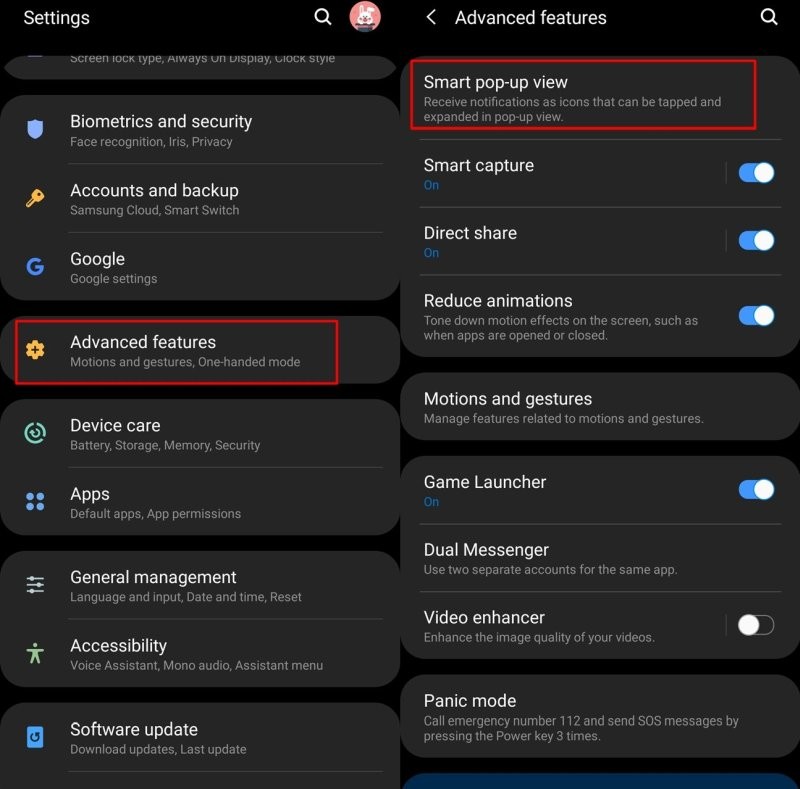
- Нажмите на Расширенные возможности.
- Справа над списком опций вы увидите Умное всплывающее окно вариант.
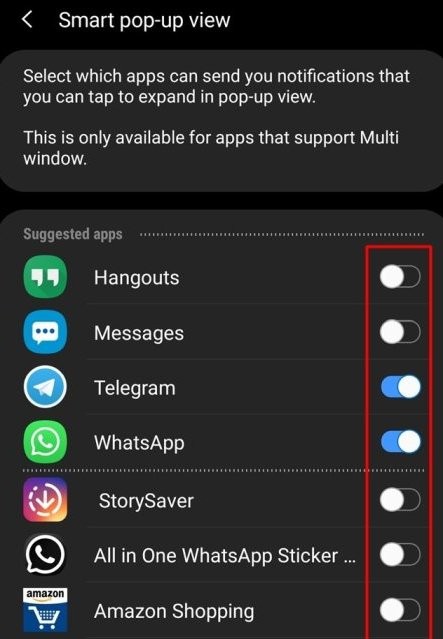
- Просто нажмите на Умное всплывающее окно а затем выберите приложения, которые вы хотите использовать Умное всплывающее окно характерная черта. См. Кнопки-переключатели в красной рамке на скриншоте выше.
- Если вы хотите отключить эту функцию, просто выключить функция для всех приложений.
Вот и все. Весь процесс займет меньше минуты.
Источник: xaer.ru
Samsung: как активировать жест всплывающего окна для приложений
SamsungУровень OneUI добавил много новых функций, а также сохранил некоторые классические элементы, которые присутствовали в несуществующем Samsung Experience. Один из них — «Жест всплывающего окна» Это позволяет уменьшить размер приложения на экране, чтобы увидеть его в режиме всплывающего окна и иметь возможность очень просто взаимодействовать с ним.

Многие функции, присутствующие в нашем мобильном телефоне Samsung, видимы, но другие менее доступны, или пользователь никогда не обращает внимания на их использование. Одним из них может быть Emergent View Gesture, с помощью которого любое приложение может быть уменьшено для работы с ним. В этом случае, его можно оставить открытым и взаимодействовать с другими приложениями, зная, что у нас будет быстрый доступ с того места, где мы его оставили. Иногда это может быть даже быстрее, чем поиск в последних приложениях. Все приложения Samsung и подавляющее большинство сторонних приложений поддерживают эту функцию.
КАК НА САМСУНГЕ СДЕЛАТЬ ДВОЙНОЙ ЭКРАН/МУЛЬТИОКОННЫЙ РЕЖИМ SAMSUNG/Galaxy ВКЛЮЧИТЬ РАЗДЕЛЕНИЕ ЭКРАНА
Два метода активации функции
С главного экрана
Первый — прикоснуться к значку приложения, которое мы хотим открыть во всплывающем окне. Тогда мы выберите опцию «Открыть во всплывающем окне» . Вверху окна мы видим панель инструментов. Нажав на первый значок, мы отрегулируем уровень прозрачности, щелкнув по панели инструментов окна, мы сможем переместить его в другое место на экране. Приложение останется на том же месте, пока мы не закроем его или не выключим / не перезапустим мобильный.

Параметры окна
Также, нажав второй значок, мы можем свернуть окно, развернуть его или закрыть приложение . Когда он уменьшен, нам нужно будет только прикоснуться к нему, чтобы открыть, или подержать несколько секунд, чтобы удалить. Когда появится значок удаления, мы перетащим его на этот значок, и приложение исчезнет из режима жеста всплывающего просмотра. То есть это делается аналогично тому, как мы хотим удалить приложение, но в этом случае оно не будет удалено.
Из меню настроек
Для второго метода активации нам нужно будет войти в настройки и коснуться дополнительных функций. Затем мы нажимаем на «Жест всплывающего просмотра» и переместите переключатель вправо. Теперь, когда мы находимся внутри приложения, мы можем провести пальцем от любого угла верхней части экрана к низу по диагонали, чтобы активировать режим. Чтобы закрыть приложение или изменить местоположение, мы будем использовать те же методы, которые мы видели ранее.
Источник: itigic.com
Как включить входящие вызовы в полноэкранном режиме или мини-всплывающем окне на Galaxy S20

Руководство по устранению неполадок / by admin / August 05, 2021
Пользовательский ROM | CyanogenMod | Приложения для Android | Обновление прошивки | MiUi | Все стоковые прошивки | Lineage OS |
В этой статье мы покажем вам варианты, которые вы можете сделать, чтобы включить входящие вызовы в полноэкранном режиме или мини-всплывающее окно на Galaxy S20, выполнив простые действия.
Вы могли видеть два типа экранов входящих и исходящих вызовов на любом смартфоне, например полноэкранное окно, когда вы ничего не делаете с телефоном, и мини-всплывающее окно, когда вы используете смартфон. В OneUI 2.x Samsung предоставила функцию, с помощью которой вы можете установить любой из них в качестве постоянного окна, независимо от того, делаете вы что-либо со смартфоном или нет.

- 1 Включите входящие вызовы в полноэкранном режиме или в всплывающем окне на Galaxy S20
- 1.1 Полноэкранный
- 1.2 Неожиданно возникнуть
- 1.3 Мини-всплывающее окно
Включите входящие вызовы в полноэкранном режиме или в всплывающем окне на Galaxy S20
Полноэкранный
- Запустите приложение «Телефон».
- Коснитесь значка меню (три точки) в правом верхнем углу экрана (независимо от того, на какой вкладке вы находитесь: номеронабиратель (клавиатура), последние или контакты).
Неожиданно возникнуть
- Запустите приложение «Телефон».
- Коснитесь значка меню (три точки) в правом верхнем углу экрана (независимо от того, на какой вкладке вы находитесь: номеронабиратель (клавиатура), последние или контакты).
- Выберите Настройки.
- Здесь нажмите на отображение вызовов во время использования приложений.
- Здесь вы можете выбрать способ отображения входящих вызовов.
- Выберите вариант всплывающего окна.
- Закройте настройки, и все готово.
- Теперь вы будете видеть входящие вызовы в полноэкранном режиме, только если вы находитесь на главном экране или ваш телефон Galaxy заблокирован.
Мини-всплывающее окно
- Запустите приложение «Телефон».
- Коснитесь значка меню (три точки) в правом верхнем углу экрана (независимо от того, на какой вкладке вы находитесь: номеронабиратель (клавиатура), последние или контакты).
- Выберите Настройки.
- Здесь нажмите на отображение вызовов во время использования приложений.
- Здесь вы можете выбрать способ отображения входящих вызовов.
- Выберите вариант мини-всплывающего окна.
- Закройте настройки, и все готово.
У вас есть устройство Galaxy или какое-либо устройство Android, и вам нужны такие простые уроки? Тогда следите за обновлениями Советы и рекомендации GetDroidTips для Android столбец, потому что скоро появятся много простых руководств по Galaxy.
Если у вас есть какие-либо вопросы по этому поводу, раздел комментариев всегда доступен для вас.
Больше похоже на это
- Как использовать функцию преобразования голоса в текст на Galaxy S20, S20 Plus или Ultra?
- Как добавить или удалить учетную запись электронной почты на Galaxy S20, S20 Plus, S20 Ultra
- Включите режим Developer Option на Galaxy S20, S20 Ultra и S20 Plus
- Нет обслуживания? Что ж, вот исправление для Galaxy S20, S20 Plus и S20 Ultra
- Не подключаюсь к наушникам Bluetooth: как исправить Galaxy S20, S20 Plus и S20 Ultra
Источник: concentraweb.com